திங்கள், 20 ஆகஸ்ட், 2012
ஞாயிறு, 29 ஜூலை, 2012
J2EE Spring Framework (Complete Tutoriayal Step by Step)
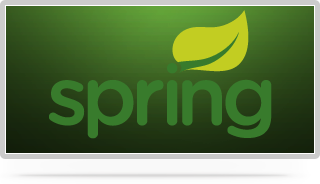
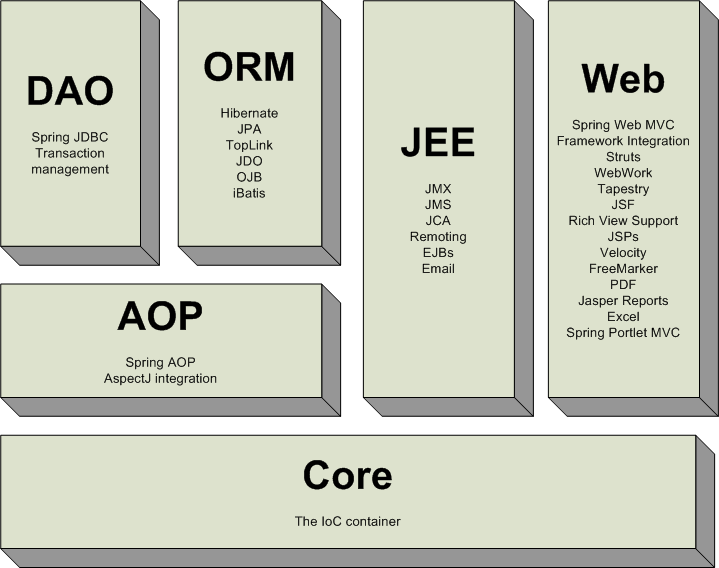
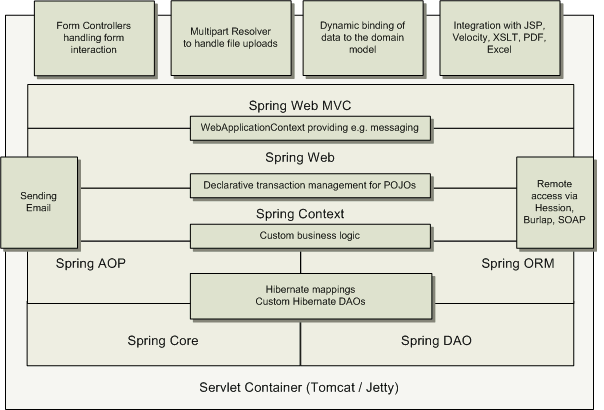

Regards,
Baskar Natarajan.
Software Engineer,
GAC Solutions Pvt Ltd,
Bengaluru.
புதன், 25 ஜூலை, 2012
ஜாவா புரோகிராம் அடிப்படைகள் - ஜாவா தொடர்
இந்த பதிவிலிருந்து ஜாவாவில் நிரலெழுத ஆரம்பித்து விடுவோம். இதுவரை ஜே.ஆர்.இ, ஜே.வி.எம் குறித்து சில அடிப்படைகளைத் தெரிந்து கொண்டோம்.
சி, சி++ நிரல் மொழியைப் போலவே ஜாவாவிலும் main() செயல்கூறிலிருந்து (செயல்கூறு - function) இயங்க ஆரம்பிக்கும். எனினும் ஜாவா மொழி சில இடங்களில் வேறு படுகிறது. ஜாவா மொழி மூலம் தனிமேசைப் பயன்பாடுகள் (desktop applications), இணையப் பயன்பாடுகள் (web applications), செல்லிடப் பயன்பாடுகள் (mobile applications) என அனைத்துவகையான தேவைகளுக்கும் மென்பொருட்களை உருவாக்க முடியும்.
ஜாவா தொலைக்காட்சியிலிருந்து செயற்கைகோள் வரை எல்லா இடத்திலும் இயங்கும். காரணம் ஜாவா உருவாக்கத்தின் நோக்கமே இதற்காகத்தான். ஜாவாவை உருவாக்கிய சன் மைக்ரோசிஸ்டமஸ் மின்னனு சாதனங்களுக்கான மென்பொருள் தீர்வுகளை வழங்கி வந்தது. வெவ்வேறு வன்பொருள் கட்டமைப்புகளில் ஒரேமாதிரி இயங்கக் கூடிய தேடலில்தான் ஜாவா மலர்ந்தது. ஒவ்வொரு வகை மையச் செயலிக்கும் (microprocessor) வெவ்வேறு ஆணை அமைவுகள் (instruction set) இருக்கும். வெவ்வேறு கட்டமைப்புகளில் இயங்குவதற்கு நிரல்களை ஒவ்வொரு முறையும் மாற்றிக் கொண்டிருப்பதற்கு பதிலாக ஒரே முறை எழுதிவிட்டு ஜாவா மெய்நிகர் கணினியில் (java virtual machine) இயக்கிக் கொள்ளலாம். சென்ற பதிவிலேயே பார்த்துவிட்ட இந்தத் தகவலை ஏன் மறுபடியும் பார்க்க வேண்டும்? இதுதான் ஜாவாவின் அடிப்படை. முற்றிலும் புதிதாக கற்றுக் கொள்பவர்களுக்காக மீண்டும் மீண்டும் வலியுறுத்தப் படுகிறது.
உங்களுக்கு ஏற்கனவே சி,சி++ போன்ற மொழியில் பரிட்சயம் இருந்தால் ஜாவா கற்றுக் கொள்வது இன்னும் எளிது. for,while,if,int.. என அங்கொன்றும் இங்கொன்றுமாக படித்து வைத்ததை ஜாவாவிற்கு பயன்படுத்திக் கொள்ளலாம். சி, சி++ படிக்காமலேயும் ஜாவா படிக்கலாம். இல்லையே நாங்கள் கேள்விபட்டவரை புதிதாய் கற்றுக் கொள்பவருக்கு சி தான் ஏற்றது என உங்களில் சிலர் முரண்டுபிடிப்பதைப் பார்க்கிறேன். நிரலாக்கத்திற்கு முற்றிலும் புதியவருக்கும் ஜாவாவை அறிமுகப் படுத்தலாம். ஆனால் உரிய கருவிகளைக் கொண்டு. எடுத்த எடுப்பிலேயே முழுவீச்சில் எல்லாவற்றையும் கற்றுக் கொள்ள வேண்டும் என்பதல்ல. தேவையானதை மட்டும் அவரவர் தேவைக்கேற்றாற் போல் அறிமுகப்படுத்தலாம். எக்லிப்ஸ் போன்ற நிரலாக்க கருவிகளைக் கொண்டு ஜாவா நிரல் எழுதும்போது அனைத்து ஜாவா நிரலுக்கும் தேவையான பொதுவான வரிகளை அதுவே எழுதிக் கொடுத்துவிடும். இடையில் உங்களுக்குத் தேவையான நிரல் வரிகளை சொருக வேண்டியதுதான்.
இங்கு ஜாவா தனிமேசை பயன்பாடுகளுக்கான நிரல் உதவியைக் குறித்துதான் முதலில் காணப் போகிறோம். இதற்காக உதவுவது ஜே2.எஸ்.இ (java2 standard edition). இன்னும் j2ee, j2me, java card.. என நிறைய இருக்கிறது. இவை அனைத்திலும் இயங்கும் மொழி ஜாவாதான். வசதிகள்தான் மாறுபடும். எடுத்துகாட்டிற்கு செல்பேசி பயன்பாடுகளுக்கு தனிமேசைக் கணினி செயல்பாடுகளில் இருக்கும் அனைத்து வசதிகளும் தேவைப்படாது. செல்பேசி பயன்பாட்டிற்கென இருக்கும் java2 micro editionல் என்ன தேவையோ அதுமட்டும் இருக்குமாறு தகவமைக்கப்பட்டிருக்கும். நிரல் ஆரம்பிக்கும் மையப் புள்ளி மாறுபடும் அவ்வளவுதான். எடுத்துகாட்டிற்கு ஜாவா அப்லெட் (java applets) ஏற்கனவே படித்திருப்பவர்களுக்கு தெரியும், அவைகளில் main() செயற்கூறே (function) இருக்காது. அதற்கு பதிலாக init() இருக்கும். இங்கு நிரலின் ஆரம்பப் புள்ளி ஏன் மாறுகிறது. இதற்கான விடை இந்த ஜாவா நிரல்கள் எங்கு, எதில் இயங்குகிறது என்பதில் இருக்கிறது. ஆப்லெட்டுகள் உலாவிகளுக்குள்ளே (browsers) இயங்குகின்றன. நீங்கள் எழுதிய நிரல் (ஆப்லெட்) வேறொரு நிரலின் (வலை உலாவி/browser)ன் கட்டுப்பாட்டில் இயங்குகிறது. தனிமேசை பயன்பாடுகளில் main() செயற்கூறு எழுதக் காரணம் இங்கு கட்டுபாட்டை
நீங்களே ஏற்றுக் கொள்கிறீர்கள். அதாவது எங்கிருந்து நிரல் இயங்க வேண்டுமென ஜே.வி.எம் மிற்கு வெளிப்படையாக சொல்ல வேண்டும்.
ஜாவா மெய்நிகர் கணினிக்கு (JVM) அதை இயக்குவது மட்டும்தான் வேலை. ஆளாளுக்கு ஒரு இடத்தைச் சொன்னால் எவ்வளவு கொளறுபடிகள் வரும்.
அதனால்தான் ஒரு ஜாவா நிரல் இப்படித்தான் இருக்க வேண்டுமென அந்த மொழியை உருவாக்கியவர்கள் வரையறுத்துள்ளனர். JVM முதலில் main() செயற்கூறு எங்கேயிருக்கிறது எனத்தான் தேடும். அங்கிருந்து நிரல் செயல்பட ஆரம்பிக்கும்.
main() செயற்கூறு இல்லாமல் ஜாவாவில் நிரல் எழுதமுடியுமா?
தாரளமாக முடியும். ஜாவா நிரல் கோப்பின் பெயர் (java program's file name), நீங்கள் எழுதியுள்ள publi classன் பெயரோடு ஒத்து இருக்கும். நீங்கள் எத்தனை classes எழுதினாலும், அவற்றில் ஏதோ ஒரு classல் main() இருந்தால் போதுமானது. main() செயற்கூறினுள் (inside main function) மற்ற classற்கான ஆப்ஜெக்ட்களை (பொருள்) உருவாக்க வேண்டும். ஒரு ஆப்ஜெக்டை உருவாக்கிய பின் அதிலிருக்கும் மற்ற function, properties அனைத்தையும் பயன்படுத்திக் கொள்ளலாம்.
J2EE Details
ஜாவா தொடர் - Interface
Animal என்றொரு class உள்ளதென வைத்துக்கொள்வோம்.
class Animal{ int no_of_legs; void run() { } }
interface Animal { int no_of_legs; void run(); }
ஒரு classக்கு ஆப்ஜெக்ட் உருவாக்குவது போல் interfacக்கு ஆப்ஜெக்ட் உருவாக்க முடியாது.
class Animal.... Animal animal = new Animal();
ஜாவா தொடர் - Strings அடிப்படைகள்.
சரி ஜாவாவில் stringகளை எவ்வாறு பயன்படுத்துதெனப் பார்ப்போம். சி, சி++ போல ஜாவாவிலும் string என்றொரு data type கிடையாது. Stringகை சுக்கு நூறாய் உடைத்தால், கிடைப்பது எழுத்துக்களாக characters இருக்கும். ஜாவாவிலும் Character என ஒரு data type உள்ளது. மிக முக்கியமாய் ஜாவாவில் அறிந்து கொள்ள வேண்டியது என்னவென்றால் இங்கு strings objectகளாகக் கையாளப் படுகிறது. ஆப்ஜெக்ட் என்று ஒன்று இருந்தால், அதற்கு வடிவம் கொடுக்க class ஒன்று இருக்கும். Classஐ இடியாப்ப உரலாகவோ, முறுக்கு உரலாகவோ கற்பனை செய்து கொள்ளுங்கள். நமக்கு தேவையான பொருள் இப்படித்தான் வரவேண்டும் என ஒரு கருவியை வடிவமைத்து வைத்திருக்கிறோம். அதை வைத்துக் கொண்டு வேண்டிய அளவு இடியாப்பத்தையோ, முறுக்கையோ புழிந்து கொள்கிறோம். இதையேத்தான் classகளும் செய்கிறன. ஒரு ஆப்ஜெக்ட் எப்படி இருக்க வேண்டும் எனும் வரையறைகளை அதன் class சொல்கிறது. அந்த class மூலமாக அதன் வகையறாக்களான எத்தனை ஆப்ஜெக்டுகளை வேண்டுமானாலும் உருவாக்கிக் கொள்ளலாம்.
ஜாவாவில் string என்பது ஆப்ஜெக்டுகள் எனத் தெரிந்து கொண்டோம். சரி, ஜாவாவில் stringகளை எவ்வாறு உருவாக்குவது? இதென்ன கேள்வி, stringக்கான classஐக் கொண்டுதான். பின்னர் string ஆப்ஜெக்டை உருவாக்க string class இல்லாமலா?
இந்த classஐ எப்படி எழுதுவது? அட சரியா போச்சு போங்க, நாம எழுதுனா நம்ம கதை கிழிஞ்சிடாதா! அந்த சிரமத்த நமக்கு கொடுக்கக் கூடாதுன்னுதான் ஜாவாவ உருவாக்குன மகராசன்களே string ஆப்ஜெக்டுகளை உருவாக்கிக் கொள்வதற்கு String.classஐயும் தந்துவிட்டு போயிருக்காங்க.
Classகளை ஒழுங்கா அடுக்கி வைக்க packages பயன்படுகிறது. Packageகளை Implicit packages, explicit packages என இருவகையில் குறிப்பிடலாம். Implicit packages என்பது தன்னியல்பாக default வருவது, explicit packages நாமாகவே உருவாக்கிக் கொள்வது. String என்பது ஜாவாவுடன் தன்னியில்பாகவே வரும் class எனப் பார்த்தோம். அது java.lang எனும் packageல் இருக்கிறது. ஒரு classஐ பயன்படுத்த முதலில் அதை import இறக்குமதி செய்ய வேண்டும்.
java.lang.String name; import java.lang.*; String name;
என எழுதுவதற்கு பதில் நேரடியாக String name; என்று எழுதிக் கொள்ளலாம். java.lang packageஐ நாம் import செய்யத் தேவையில்லை, JVMமே அந்த வேலையைப் பார்த்துக் கொள்ளும்.
String name;
name என்றொரு variableஐ உருவாக்குகிறோம், அல்லது ஒரு stringகிற்கு name என்றொரு object referenceஐ (string object) உருவாக்குகிறோம் என்றும் சொல்லலாம். Object oriented programmingல் ஒரு ஆப்ஜெக்டுக்கு variable உருவாக்குகிறோம் எனச் சொல்வதைவிட ஒரு ஆப்ஜெட்டுக்கு reference உருவாக்குகிறோம் எனச் சொல்வது மிகப் பொருத்தமாக இருக்கும்.
ஒரு string ஆப்ஜெட்டுக்கு reference உருவாக்கி விட்டோம். இதனைப் பயன்படுத்த ஒரு ஆப்ஜெக்டை உருவாக்கி அதன் referenceஐ (மெமரியில் அதன் addressஐக் குறிப்பது) object reference variableல் சுட்ட வேண்டும்.
name = new String("Hello");
name = "Hello";
இதில் எந்த முறையில் வேண்டுமானாலும் நமக்குத் தேவையான stringகளை உருவாக்கிக் கொள்ள முடியும். இந்த இரண்டு வழிகள் மட்டுமல்ல,Stringகளை பல வழிகளில் ஜாவாவில் உருவாக்க முடியும். String classல் உள்ள overloaded constructors இதனை சாத்தியமாக்குகின்றது. Constructors குறித்து அடுத்தடுத்த பதிவுகளில் நிதானமாக பார்ப்போம்.
பொதுவாக ஒரு ஆப்ஜெக்டை உருவாக்க 'new' keyword பயன்படுகிறது. Stringகளை உருவாக்க new குறிச்சொல்லை பயன்படுத்தாமலே, சுருக்கு வழியில் உருவாக்கலாம். அந்த சுருக்கு வழி, இரட்டை மேற்கோற் குறிக்குள் எழுதுவது (inside double quotes). இப்படி சுருக்கு வழியில் stringகளை உருவாக்கும் விதத்தை literal notation எனக் குறிப்போம்.
'a' இப்படி எழுதுவதற்கும், "a" என எழுதுவதற்கும் நிறைய வேறுபாடு இருக்கிறது. முதலாவது 'a' ஆங்கில எழுத்துக்களில் உள்ள முதல் எழுத்தைக் (character) குறிக்கிறது. இரண்டாவது, "a" எனும் stringஐக் குறிக்கிறது. ஜாவாவில் stringகுகள் objectட்டாகக் கையாளப் படுவதால் நமக்கு பல வசதிகள் உள்ளது. பொதுவாக இதில் நாம் செய்ய நினைக்கும் அத்தனை செயல்களுக்கும், அதை செய்வதற்கு
உதவியாய் பல்வேறு methodடுகள் நமக்கு வரப்பிரசாதமாய்க் கிடைத்துள்ளன.
Eclipseல் ஒரு stringகையோ, அதனை சுட்டும் referenceஐயோ பயன்படுத்துகையில், ஒரு புள்ளி (period) வைத்ததுமே அதில் என்னென்ன methodகள், என்னென்ன properties இருக்கிறதென்று பட்டியல்லிட்டுவிடும். எதையுமே நாம் மனப்பாடம் செய்ய வேண்டியதில்லை. அந்தந்த methodகளின் பெயரைப் படித்தாலே ஓரளவுக்கு யூகித்து விடலாம்.
Stringல் குறிப்பாக அடிக்கடி பயன்படுத்தும் methodகளை பார்த்து விடுவோம்.
length() என்பது stringகில் ஒரு முக்கியமான method ஆகும். "Rajkumar" எனும் stringல் எத்தனை எழுத்துக்கள் இருக்கிறதென்று அறிய "Rajkumar".length() எனக் கொடுத்தால் போதும். இங்கு stringஐ நாம் நேரடியாகக் கொடுப்பதால், புரோகிராமை இயக்குவதற்கு முன்பே 8 எழுத்துக்கள் என விடையைச் சொல்லி விடலாம். என்ன string வருமென்றே தெரியாது என வைத்துக் கொள்வோம், அந்த இடத்தில் stringதனை சுட்டும் string referenceஐ பயன்படுத்திக் கொள்ளலாம்.
எடு: String name;
name = "Rajkumar";
இப்போது நீங்கள் name.length() எனக் கொடுத்தாலும் சரியான விடை வரும்.
அடுத்து வெவ்வேறு stringகளை ஒன்றாய் இணைப்பது (concatenation) எவ்வாறு எனப் பார்ப்போம். இதற்கு concat() method பயன்படுகிறது.
string1.concat(string2);
"Raj".concat("kumar") --------------> "Rajkumar"
new குறிச்சொல் பயன்படுத்தாமலேயே " " மேற்கோள் குறிகளைக் கொண்டு சுருக்கு வழியில் எவ்வாறு stringகளை உருவாக்குவது எனப் பார்த்தோம். அதுபோல concat() methodஐ பயன்படுத்தாமலேயே + கூட்டல் குறியைக் கொண்டும் வெவ்வேறு stringகளை இணைத்துக் கொள்ளலாம்.
"tamil".concat("cpu") என எழுதுவதற்கு பதிலாக "tamil" + "cpu" என எழுதிக் கொள்ளலாம். இவை இரண்டும் ஒரே வெளியீட்டைத்தான் தரும்.
ஜாவாவில் console (console என்றால் திரை. நமது கணினியில் கட்டளைகளை இயக்கும் command prompt/terminal என வைத்துக் கொள்ளுங்கள்) புரோகிராமில் நாம் சொல்ல நினைக்கும் வரிகளை System.out.printlnல் எழுதுவோம். அதைக் கொண்டு சில எடுத்துக்காட்டுகளைக் காண்போம்.
String name = "Rajkumar";
System.out.println("name"); என எழுதினால் "name" என்பதுதான் வெளியீடாகக் (output) கிடைக்கும். இரட்டை மேற்கோள் குறியில் எதை எழுதினாலும் அது string என அர்த்தம் கொள்ளப் படும். System.out.println(name) என்பது நமக்கு வேண்டிய வெளியீட்டைத் தரும்.
String firstName = "Rajkumar";
String lastName = "Ravi";
String fullName = firstName + lastName;
System.out.println(fullName);
System.out.println(firstName + lastName);
இரண்டும் ஒரே வெளியீட்டைத்தான் தரும். RajkumarRavi என எழுதுவதற்கு இரண்டு பெயர்களுக்கும் ஒரு இடைவெளி விட்டு Rajkumar Ravi என எழுதினால் நன்றாக இருக்குமல்லவா. இந்த இரண்டு பெயர்களுக்கும் இடையே " " இப்படி சொருகி விடுங்கள்.
System.out.println(firstName + " " + lastName);
System.out.println("Normal: " + firstName);
System.out.println("Capital letters: " + firstName.toUpperCase() ); இதற்கு விளக்கம் தேவையில்லையென நினைக்கிறேன்.
ஜாவாவில் stringஸ்களை கையாளும்போது நாம் அடிக்கடி செய்யும் தவறு, இரண்டு stringகளை == operator மூலம் ஒன்றாக உள்ளனவா எனப் (compare) பார்ப்பது.
String name1 = "Raghu";
String name2 = "Raghu123".subString(0,5);
if ( name1 == name2)
System.out.println("name1 and name2 are equal");
else
System.out.println("name1 and name2 are different");
இதற்கு விடையை நாம் யூகித்தால் name1 and name2 are equal என வருமென அடித்துச் சொல்வோம். ஆனால் அதுதான் இல்லை. இரண்டும் ஒன்றில்லையா, ஆம் இரண்டும் ஒன்றில்லை name1றும் name2வும் வெவ்வேறு "Raghu" எனும் stringகளைக் குறிக்கிறது.
சரி இப்படி எடுத்துக் கொள்ளுங்கள்.
int a = 5;
int b = 5;
if (a == b)
System.out.println("a is equal to b.");
else
System.out.println("No, first 5 is different from second 5");
இதற்கு விடை a is equal to b என வரும். பொதுவாக ஜாவாவில் எல்லாமே ஆப்ஜெக்டுகளாகத்தான் கையாளப் படுகிறது, data typeற்கு மட்டும் இது விதிவிலக்கானது. வேகமான இயக்கத்திற்காக அடிப்படை data typeகள் C மொழியில் உள்ளது போலவே நேரடியாகக் கையாளப்படுகிது. ஆனால் stringகுகள் data type பிரிவில் வராது என்பதை மீண்டும் நினைவில் நிறுத்திக் கொள்க.
நீங்கள் உருவாக்கும் ஒவ்வொரு stringகும் தனித்தனி string ஆப்ஜெக்ட்டுகளாகும். ஆப்ஜெக்டுகளை compare செய்ய equals() method பயன்படுகிறது. இது அனைத்து ஆப்ஜெக்டுகளுக்கும் பொருந்தும். ஜாவா தெரியும் என நம் சுயவிவரக் குறிப்பில் (resume) நாம் எழுதியிருந்தால் நம்மிடம் முதலில் வைக்கப் படும் கேள்வி what is the root class of java? ஜாவாவின் ஆணிவேரான மூல class எது என்பதாக இருக்கும். ஜாவாவில் எல்லாமே ஆப்ஜெக்ட்டுகள் என்றால் அந்த class Object.classஆக இல்லாமல் வேறெந்த classஆக இருக்கும். Object classல் இருக்கும் அனைத்து public methodகளையும் எந்தவொரு ஆப்ஜெக்ட்டாக இருந்தாலும் அதில் பயன்படுத்திக் கொள்ளலாம். இதுதான் inheritanceன் மகிமை.
சாதாரணமாக class MyClass { .. என்று எழுதுவோம்.
ஒரு classஐ inherit செய்ய class MyClass extends AnotherClass {... என எழுதுவோம். இப்போது AnotherClassல் இருக்கும் அனைத்து public methodகளையும் MyClassல் பயன்படுத்திக் கொள்ளலாம்.
AnotherClassல் இருக்கும் methodகளுக்கு நாம் எழுதும் MyClassல் புது விளக்கம் கொடுத்தால் அதுதான் overriding. ஜாவாவில் உள்ள அனைத்து ஆப்ஜெக்ட்டுகளும் தன்னியல்பாகவே Object classசினை extend செய்திருப்பதால், Object classல் உள்ள மெத்தட்களை அப்படியேவும் பயன்படுத்தலாம் overridingகும் செய்து கொள்ளலாம். Object classல் ஏகப்பட்ட methodகள் இருந்தாலும் நான் பயன்படுத்திப் பார்த்தது toString() மற்றும் equals().
சரி ஒரு வழியாக stringகிற்கு திரும்புவோம். ஜாவாவில் strings ஆப்ஜெக்ட் என்பதால் Object classன் அங்கமான equals(), toString() methodகளை இயல்பாகவே பயன்படுத்திக் கொள்ளலாம். இரண்டு stringகள் ஒன்றாக இருக்கின்றனவா என சோதிக்க == ஆபரேட்டருக்கு பதிலாக equals() மெத்தடை பயன்படுத்தவும்.
if ( name1.equals(name2)).... எனக் கொடுக்க வேண்டும். பிறகு == ஆப்பரேட்டரை பயன்படுத்தும் போது ஏன் பிழை காட்டவில்லை. equals() மெத்தட் ஆப்ஜெட்டுகளின் உள்ளடக்கம் (contents) ஒன்றாக இருக்கின்றனவா என பரிசோதிக்க. == ஆபரேட்டர் இரண்டும் ஒரே ஆப்ஜெக்ட்டைத்தான் குறிக்கின்றனவா (same reference) என சோதிக்க.
String name1 = "Raj"
String name2 = name1; // name1ன் reference name2விற்கும் காப்பி செய்யப் படுகிறது.
if (name1 == name2)------> என்றால் சரிதான் என விடை வரும்.
ஜாவா புத்தகத்தில் படித்திருக்கிறீர்களா (திறந்தாவது பார்த்ததுண்டா, என்ன இல்லையா! அட நம்ம ஜாதிதான்.. :) Strings are immutable என்றொரு வாக்கியம் இருக்கும். இல்லையென்றால் நீங்கள் படிப்பது ஜாவா புத்தகம்தானா என்பதை உறுதி செய்து கொள்ளவும். இதில் என்ன சொல்ல வருகிறார்கள். ஆங்கிலத்தில் mutable என்றால் மாற்றக் கூடியது, மாறும் தன்மை கொண்டது எனப் பொருள். Immutable என்பது mutableக்கு எதிர்ப் பதம்.
அதாவது ஜாவாவில் ஒரு stringகை உருவாக்கிய பின்னர் அதில் மாற்றம் செய்ய முடியாது.
இதென்ன புதுக்கதை?
String name = "Raghu";
name = "Raj"; "Raghu" எனும் stringகைத்தான் "Raj" எனும் stringகால் overlap செய்து விட்டோமே, பிறகு stringசை immutable எனச் சொல்வது நியாயம்தானா? இல்லை இல்லை "Raj" என்ற புது stringகை உருவாக்குகிறோமே தவிர "Raghu" என்ற stringகை திருத்தி எழுதவில்லை. name என்பது string ஆப்ஜெக்ட் அல்ல, அது உண்மையான stringகளைக் குறிக்கும் வெறும் referenceதான். Referenceகளை மாற்ற முடியுமே தவிர, stringகுகளையல்ல. தேவையில்லாமல் ஆயிரக்கணகான stringகள் இருந்தால் சிஸ்டமே ஸ்தம்பித்து விடும் என்பதை நினைவில் கொள்க. மாறும் வகைகொண்ட stringகளை உருவாக்க StringBuffer class பயன்படுகிறது. அதைக்குறித்து எழுதி பழிபாவங்களுக்கு ஆளாக விரும்பவில்லை, மேலதிக விவரம் வேண்டுவோர் புத்தகத்தில் படித்து தெரிந்து கொள்ளவும்.
இக்கட்டுரையில் தேவையில்லாக் கதைகள் நிறைய இருக்கின்றது எனக் கருதினால் மன்னிக்கவும், இது ஜாவா ஓரளவுக்கு தெரிந்தவர்களுக்கான தொடரல்ல என்பதை தாழ்மையுடன் தெரிவித்துக் கொள்கிறேன். புரோகிராம் எழுதுவதை மலையை பெயர்க்கும் வேலையாக நினைக்கும்
அப்பாவிகளுக்காக எனக்கு புரிந்த வரையில் பகிர்ந்து கொள்கிறேன். ஜாவா கற்பது கடினமானது, ஆனால் கற்றே தீர வேண்டும் என நினைப்பவர்களுக்கு இத்தொடரினை அறிமுகப் படுத்துங்கள். எனக்கும் மனநிறைவு கிட்டும். நன்றி.
charAt(), subString(), trim()... போன்றவற்றை நீங்களாகவே படித்து பயன்படுத்திப் பாருங்கள்.
சுருக்கமாக நச்சென்று ஜாவா strings பற்றி சொல்ல வேண்டுமானால்
java strings are objects &
java strings are immutable.
--
J2EE Tutorial(தமிழ்)
JSPல் புரொகிராம் செய்யத் தொடங்குவது எப்படி?
ஜாவா புரோகிராமிங் மொழி வெப் அப்ளிகேஷன் உருவாக்கத்தில் எவ்வாறு பயன்படுத்தப் படுகிறது என்பதை இப்பதிவில் பார்க்கலாம். வெப் அப்ளிகேஷன்ஸ் உருவாக்க ஜாவா platformல் JSP, Servlet போன்ற தொழில்நுட்பங்கள் பயன்படுத்தப் படுகின்றன. JSPயும் serveltம் தனி மொழிகள் இல்லை என்பதை கவனத்தில் கொள்க. இவை J2EE (specification)லிருக்கும் அம்சங்கள். J2EE என்பது Java 2 Enterprise Edition என்பதைக் குறிக்கிறது. J2EE platform என்பது Servlet,jsp,java mail,ejb போன்ற பல்வேறு ஜாவா தொழில்நுட்பங்கள் சேர்ந்த தொகுப்பாகும். J2EEல் இருக்கும் அனைத்து தொழில்நுட்பங்களையும் ஜாவா மூலமாக புரோகிராம் செய்கிறோம்.
Click Finish .. Now You are Done
HTML பக்கங்களை அழகு படுத்தும் CSS!!
HTML பக்கங்களை அழகு படுத்தும் CSS
CSS, Cascading Style Sheetன் சுருக்கம். இணையதள வடிவமைப்பில் CSSன் பங்கு இன்றியமையாத ஒன்று. CSS என்பது புரோகிராமிங் மொழியும் அல்ல அல்லது HTML போன்ற மார்க்கப் மொழியும் அல்ல. CSS என்பது பக்க வடிவமைப்பிற்கான கட்டளைகளின் தொகுப்பு. கண்ணைக் கவரும் வகையில் உள்ள இணையதளங்களை CSS கட்டளைகளே அழகூட்டுகிறது. ஒரு இணையப் பக்கம் என எடுத்துக் கொண்டால் அதன் உள்ளடக்கம் (content) HTMLலில் எழுதப் பட்டிருக்கும், பலவகை வண்ணங்கள், பக்க வடிவமைப்பு போன்றவை CSSசிலும், நிரலாக்கம் (programming logic) ஜாவாஸ்கிரிப்டிலும் எழுதப்பட்டிருக்கும். CSS கட்டளைகளை html பக்கத்தில் உள்ளேயாகவோ அல்லது தனி fileஆகவோ எழுதிக் கொள்ளலாம். HTML பக்கத்தின் உள்ளேயே CSS கட்டளைகளை டேகினுள் (internal style) அல்லது ஒரு டேகின் style attribute மூலம் (inline style)எழுத வேண்டும். HTML கலப்பில்லாமல் CSS கட்டளைகளை மட்டும் எழுதினால் அதை .css நீட்டிப்பில் சேமித்துக் கொள்ளலாம். அப்படி தனி fileலாக இருக்கும் css கட்டளைகளை டேக் வழியாக (external style) HTMLலில் இணைக்க முடியும்.இப்படி css எழுதும் முறைகளையே
1. Internal css
2. Inline css
3. External css என மூன்று வகையாகப் பிரிக்கின்றனர்.
CSS கட்டளைகளை எழுதுவதற்கென தனி மென்பொருள் தேவையில்லை. ஏதேனும் ஒரு டெக்ஸ்ட் எடிட்டரில் எழுதலாம். இருப்பினும் பணிகளை எளிமைப்படுத்த ஏகப்பட்ட மென்பொருட்கள் இருக்கின்றன. CSS கட்டளைகளை எழுத Notepad++, Gedit, Visual Studio, Eclipse, Netbeans, WebStorm editor, Sublime, BlueFish editor, Dreamweaver, Aptana Studio என அவரவர் தேவைக்கேற்ப பயன்படுத்திக் கொள்ளவும். வெப் டிசைனிங்கில் நாட்டம் உள்ளவர்கள் Dreamweaver studio, Apdtana Studio போன்ற மென்பொருட்களப் பயன்படுத்துங்கள். ஜாவா புரோகிராமர்கள் Eclipse, Netbeans போன்ற மென்பொருட்களிலேயே வடிவமைத்துக் கொள்ள முடியும். டாட் நெட் புரொகிராமர்களுக்கு இருக்கவே இருக்கிறது Visual Studio.
குரோம் பிரவுசரில் html பக்கத்தை திறந்து கொள்ளுங்கள். பின்னர் வலது க்ளிக் செய்து Inspect element தேர்ந்தெடுப்பதன் மூலமும் அந்தபக்கத்திற்கான css கட்டளைகளைக் காண முடியம். தற்காலிமாக css கட்டளைகளை மாற்றி உடனுக்குடன் மாற்றங்களைப் பார்க்க முடியும்.
மொசில்லா ஃபயர்பாக்ஸ் பயன்படுத்துவோர் Firebug என்கிற addon நிறுவிக் கொள்ளவும். இதுகுறித்து வேறொரு பதிவில் விவரமாகப் பார்க்கலாம்.
JQUERY(ஜேக்வரி)
jQuery என்பது ஒரு ஜாவாஸ்கிரிப்ட் library யாகும். இன்று இணைய பக்க வடிவமைப்புகளில் கலக்கி வரும் jQuery குறித்து கணினித் துறையில் இருக்கும் நாம் அவசியம் அறிந்து வைத்துக் கொண்டிருக்க வேண்டும். நேரடி ஜாவாஸ்கிரிப்ட்டில் இணையப் பக்கம் வடிவமைத்த காலம் போயே போய்விட்டது. இதுபோன்ற library பயன்படுத்தாமல் எழுதப்படும் நிரல் அனைத்து உலாவிகளிலும் ஒரேபோல் இயங்காது. ஆனால் இணையம் என்பது பலவகையான கணினிகள் மூலம் வெவ்வேறு உலாவிகளில் இருந்து அணுகப்படுகிறது. இவையனைத்திலும் இயங்குமாறு நிரலெழுதுவது நேர விரயம் மற்றும் பிழைகள் மலிந்திருப்பதாவும் இருக்கும். Dojo, Prototype, Script.aculo.us, XUI... அப்பப்பா இன்னும் ஏராளமான ஜாவாஸ்கிரிப்ட் libraries உள்ளன. இதில் jQuery பயன்படுத்துவரின் எண்ணிக்கை நாளுக்கு நாள் அதிகரித்து வருகிறது. நீங்கள் வெப் அப்ளிகேஷன் உருவாக்கத்தில் இருந்தால் அவசியம் jQuery தெரிந்து வைத்துக் கொள்ளுங்கள்.
jQueryன் சிறப்பம்சங்கள்:
எளிமை
மிக வேகமாகக் கற்றுக் கொள்ளலாம்.
ஆற்றல்
மிக வேகமாகவும் இயங்கக் கூடியது.
நளினம்
கடினமான DOM வடிவமைப்பையும் எளிதாக அணுகலாம்.
தரம்
உலகெங்கிலும் பயன்படுத்தப் படுகிறது. மேம்படுத்தப்பட்டுக் கொண்டே இருக்கிறது.
இலவசம்
இது இலவசம் மட்டுமல்ல கட்டற்ற மென்பொருள். அவரவர்க் கேற்றார்போல் மாற்றம் செய்து பயன்படுத்தலாம்.
வீச்சு
jQuery Mobile, jQuery Touch ஆகியவை செல்பேசிகளுக்கான இணையதளம் மற்றும் செல்பேசி மென்பொருள் உருவாக்கத்திலும் பயன்படுத்தப் படுகிறது.
உதவி
ஏராளமான எடுத்துக்காட்டுகளும், புத்தகங்களும் இருக்கின்றது
கருவிகள்
ஆங்கிலத்தில் Dont reinvent the wheels yourself என்றொரு சொற்றொடர் இருக்கிறது. இதன் பொருள் அனைத்தையும் அடிப்படையிலிருந்து நாம் உருவாக்கத் தேவையில்லை, இருப்பதைப் பயன்படுத்திக் கொண்டாலே போதுமானது. இணையப் பக்கங்களை சேமித்து வைத்திருக்கும் உங்கள் கணினியில் உங்களை அறியாமலேயே jQuery ஏற்கனவே இருக்க அதிக வாய்ப்பிருக்கிறது. உங்கள் கணினியில் jquery*.js எனத் தேடிப் பாருங்கள். :)
உங்கள் பெயரை உள்ளிடுக:
பாஸ்கரின் வலைப்பூ
ஆண்ட்ராய்டில் ரேட்டிங்பார் விட்ஜெட் புரொகிராம்
ஆண்ட்ராய்டில் ரேட்டிங்பார் விட்ஜெட் புரொகிராம்
ஆண்ட்ராய்டில் ரேட்டிங்பார் விட்ஜெட் புரொகிராம் செய்வது எப்படி? Download android RatingBar example நான் எழுதிப் பழகிய என்னுடைய முதல் ஆண்ட்ராய்ட் புரோகிராமை இணையத்தில் பகிர்ந்து கொண்டுள்ளேன். உங்களிடம் ஆண்ட்ராய்ட் SDK, எக்லிப்ஸ் ஆகிய மென்பொருட்கள் இருந்தால் உடனே களத்தில் குதியுங்கள். எக்லிப்சை புதிதாய் பயன்படுத்துபவரைக் கருத்தில் கொண்டு ஏற்கனவே எழுதப் பட்டிருக்கும் புரோகிராமை (எக்லிப்ஸ் ப்ராஜெக்டை) எளிதாக எவ்வாறு பயன்படுத்தலாம் என்பதற்கு சில படங்களை இணைத்துள்ளேன். ஜாவாவில் சில விஷயங்களைக் கற்றுக் கொண்டு ஆண்ட்ராய்டில் புரோகிராம் செய்வது எப்படி என்பதையும் தமிழிலேயே பார்த்துவிடலாம். ஜாவாவெல்லாம் தெரியும் ஆண்ட்ராய்டை தமிழில் படித்தால் நல்லாத்தான் இருக்குமென நினைப்பவர்கள் பின்னூட்டத்தில் தெரிவிக்கவும். ஆங்கிலத்தில் கற்றுக் கொள்வதில் பிரச்சனையில்லை என நினைப்பவர்கள் http://androidorigin.blogspot.com ப்ளாக்கில் விளக்கங்களைப் பெறலாம்.ஆண்ட்ராய்ட் கத்துக்கப் போறீங்களா?
மொபைல் டெவலப்பர்களின் தேவை அதிகரிக்கிறது
சென்ற வருட ஸ்மார்ட் போன்களின் விற்பனை எண்ணிக்கை (487.7 மில்லியன்) ஒட்டுமொத்த பெர்சனல் கம்ப்யூட்டர்கள், லேப்டாப்கள் மற்றும் நெட்புக்குகள் (414.6 மில்லியன்) விற்பனையை மிஞ்சி விட்டதாக ஒரு ஆய்வு தெரிவிக்கிறது. தகவல் தொழில்நுட்பத் துறையின் போக்கினை கோடிட்டுக் காட்டும் கார்ட்னர், ஐ.டி.சி, கனாலிசிஸ் போன்ற ஆய்வறிக்கை நிறுவனங்கள் வெளியிடும் மொபைல் தொழில்நுட்பத்தின் அசுர வளர்ச்சி பற்றிய தகவல்கள் பிரமிப்பூட்டுவையாக இருக்கிறது. விலை அதிகம் உள்ள ஆப்பிள் 4S, 3GS மொபைல்களின் விற்பனை முந்தைய ஆண்டு விற்பனை சாதனைகளையெல்லாம் முறியடித்து விட்டது. ஆண்ட்ராய்ட் இயக்கச் சூழலில் வரும் சாம்சங் மொபைல் போன்கள், டேப்லட்களின் விற்பனை விகிதமும் ஏறுமுகமாகவே இருக்கிறது. இதில்லாமல் சோனி, மோட்டோரோலா, எல்.ஜி, எச்.டி.சி, ஏசர், விண்டோஸ் மொபைல் எனப் பிரபல தயாரிப்புகளுக்கும் பஞ்சமே இல்லை. குறைந்தபட்ச விலை கொண்ட மொபைலும் பேசுவதற்காக மட்டுமே வாங்கப்படுவதில்லை என்பதை அறிவோம். கேமரா, எம்.பி3 போன்ற வசதிகள் அடிப்படைத் தேவையாகிவிட்ட நிலையில் டச் ஸ்கிரீன் போன்ற வசதிகள் உங்களுக்கு முற்றிலும் ஒரு புதிய அனுபவத்தைத் தரும். முப்பதாயிரத்தில் இருந்துதான் தொடக்க விலையே என்ற நிலை போய் மூவாயிரத்திற்குக் கூட ஸ்மார்ட் போன்கள் கிடைக்கின்றது. இலவச மொபைல் இயக்கச் சூழலான ஆண்ட்ராய்ட் வந்தபிறகு அதிநவீன வசதிகள் கொண்ட மொபைல் சாதனங்கள் சாமானியர்களும் அணுகும்படியாக உள்ளது. மொபைல் வழியான இணைய தேடல்கள், ஃபேஸ்புக், டிவிட்டர் போன்ற சமூக வலைபின்னல் உலாக்கள் டெஸ்க்டாப் கணினிகள் வழியே அனுகும் இணைய பயன்பாடுகளை மிஞ்சும் வண்ணம் இருக்கிறது. வங்கிக் கணக்கை கையாள்வது முதல் இணைய முன்பதிவு வரை ஒட்டுமொத்த டிஜிட்டல் உலகமும் உள்ளங்கையில் அடங்கி விடுகிறது. ஸ்மார்ட் பொன்களின் விலை குறையும்போது இவற்றின் பயன்பாட்டுச் சதவிகிதம் இன்னும் ஏறுமுகத்தில் இருக்கும். ஒரு துறை வளரும்போது அந்தத் துறையில் பணியாற்ற அதிக ஆட்கள் தேவைப்படுவது இயற்கை நியதி. மொபைல் மென்பொருட்களை உருவாக்கும் திறனுள்ள வல்லுனர்களின் தேவை மின்னல் வேகத்தில் எகிறிக் கொண்டே போகிறது. ஐபோன், ஆண்ட்ராய்ட் போன்ற நவீன மொபைல்களுக்கு மென்பொருள் எழுதும் டெவலப்பர்களின் தேவையில் பெரியளவு தட்டுப்பாடு நிலவுகிறது. மொபைல் சாதனங்களுக்கு மென்பொருள் உருவாக்க முற்றிலும் மாறுப்பட்ட அணுகும் முறை தேவைப்படுகிறது. டெஸ்க்டாப் கணினியில் இருப்பது போன்ற நினைவகமோ (memory), செயலியோ (processor) மொபைல் சாதனத்தில் இருக்காது. நீண்ட நேரம் மின்கலத்தில் (battery) சக்தி இருக்க தேவைக்கு மிஞ்சி எந்த வளங்களையும் பயன்படுத்தாத வண்ணம் மொபைலுக்கான மென்பொருளை வடிவமைக்க வேண்டும். இவற்றையெல்லாம் நம் பாடதிட்டதில் படிப்பதற்குள் இலட்சக்கணக்கான மென்பொருள் பொறியாளர்கள் இந்த தொழில்நுட்பங்களில் பணியாற்றிக் கொண்டிருப்பார்கள் என்பதை அறிய வேண்டும். அதற்குள் தற்போதைய இந்த வாய்ப்பை பயன்படுத்திக் கொண்டு பாடத்திட்டதைத் தாண்டி படிப்பவர்களுக்கு பிரகாசமான எதிர்காலம் இருக்கிறது. பி.கு: இக்கட்டுரை கம்ப்யூட்டர் உலகம் மார்ச் 2012 இதழில் வெளிவந்துள்ளது. இதுவே ஒரு மாத இதழில் எழுதிய எனது முதல் கட்டுரை. இக்கட்டுரையை வெளியிட்டு ஊக்கப்படுத்திய கம்ப்யூட்டர் உலகம் ஆசிரியருக்கு நன்றி தெரிவித்துக் கொள்கிறேன்.ஆன்டிரைடு
ஆண்ட்ராய்ட் சூழலை நம் கணினியில் நிறுவ ஆண்ட்ராய்ட் எஸ்.டி.கே துணை வேண்டும். கூகிளில் android sdk எனத் தேடினீர்கள் என்றால் முதல் சுட்டியிலேயே சரியான தளத்திற்கு சென்று விடலாம். http://developer.android.com/sdk/index.html பக்கத்தில் இருந்து உங்கள் இயக்கச் சூழலிற்கேற்ற (operating system) மென்பொருளைப் பதிவிறக்கவும். இந்த எஸ்.டி.கே உங்களது பல்வேறு ஆண்ட்ராய்ட் இயக்கச் சூழலை நிர்வகிக்கத்தான். இதை நிறுவினால் மட்டுமே உங்களால் ஆண்ட்ராய்ட் பயன்படுத்த இயலாது. உங்களுக்குத் தேவையான ஆண்ட்ராய்ட் இயக்கச் சூழலையும் நிறுவ வேண்டும். எப்படி விண்டோசில் 98, xp, vista, 7 என பல்வேறு பதிப்புகள் இருக்கிறதோ ஆண்ட்ராய்டிலும் 1.5, 1.6, 2, 2.1, 2.2, 3 போன்று பல்வேறு பதிப்புகள் இருக்கின்றது. ஆண்ட்ராய்ட் கற்றுக் கொள்ள இவை அனைத்தும் தேவையில்லை. புதிய பதிப்பை மட்டும் தற்போதைக்கு நிறுவாதீர்கள், ஏனெனில் அது மிக மிக வேகமாக (ரன் ஆவ இரண்டு நாள் ஆயிடும்.. பர்வாயில்லயா) இயங்குகிறது. ஆண்ட்ராய்ட் 2.2 (API Level 8) நிறுவிக் கொள்ளுங்கள். நீங்கள் நிறுவிய அடைவில் (installed folder) என்னென்ன இருக்கிறதென ஒரு நோட்டம் விட்டால் platforms என்றொரு அடைவைக் (folder) காணலாம். நீங்கள் நிறுவிய பல்வேறு ஆண்ட்ராய்ட் பதிப்புகளுக்கேற்ப தனித்தனி அடைவுகள் இங்கு இருக்கும். platforms folder ஆள் அரவமற்ற மொட்டைத் தெரு போல இருந்தால், ஆண்ட்ராய்ட் இயக்கச் சூழலையும் நிறுவ வேண்டுமென்பதை கவனத்தில் கொள்க. பிறகு இன்னொரு சேதி, உங்கள் நண்பரது கணினியிலோ அல்லது கல்லூரி ஆய்வகத்திலோ அல்லது வேறு எங்கோ ஆண்ட்ராய்ட் நிறுவப்பட்டிருந்தால் உங்கள் கணினியில் பதிவிறக்கித்தான் நிறுவ வேண்டுமென்ற கட்டாயம் இல்லை. இணைய இணைப்பு இல்லாவிட்டாலும் ஆண்ட்ராய்ட் முழுதாக நிறுவிக் கொள்ளலாம். ஏற்கனவே நிறுவப்பட்டிருக்கும் அடைவை நகலெடுத்து (copy through pen drive or dvd) உங்கள் கணினியில் நிறுவதற்கு தேவையின்றியே பயன்படுத்தலாம். எக்லிப்சில் ADT (ஆண்ட்ராய்ட் டெவலப்மெண்ட் டூல்கிட்) எப்படி நிறுவதென அடுத்த பதிவில் பார்க்கலாம் (இன்னும் எத்தன மாசம் ஆகப் போவுதோ? கூகிளின் துணைகொண்டு முன்னேறிப் போய்க் கொண்டே இருக்கவும். எந்த பதிவிற்கும் காத்திருக்காதீர்கள். )ஆண்ட்ராய்ட் கத்துக்கப் போறீங்களா?
நாளுக்கு நாள் மொபைல் சாதனங்களின் எண்ணிக்கை பெருகிக் கொண்டே வருகிறது. வங்கிக் கணக்கை கையாள்வது முதல் திரைப்பட முன்பதிவு வரை விரல்நுனியில் நம் தேவைகளை நிறைவேற்றிக் கொள்கிறோம். முப்பதாயிரத்தில் இருந்துதான் தொடக்க விலையே என்ற நிலை போய் மூவாயிரத்திற்குக் கூட ஸ்மார்ட் போன்கள் கிடைக்கின்றது. இலவச மொபைல் இயக்கச் சூழலான ஆண்ட்ராய்ட் வந்தபிறகு அதிநவீன வசதிகள் கொண்ட மொபைல் சாதனங்கள் சாமானியர்களும் அணுகும்படியாக உள்ளது. ஒரு துறை வளரும்போது அந்தத் துறையில் பணியாற்ற அதிக ஆட்கள் தேவைப்படுவது இயற்கை நியதி. மொபைல் மென்பொருட்களை உருவாக்கும் திறனுள்ள வல்லுனர்களின் தேவை மின்னல் வேகத்தில் எகிறிக் கொண்டே போகிறது. மொபைல் சாதனங்களுக்கு மென்பொருள் உருவாக்க முற்றிலும் மாறுப்பட்ட அணுகும் முறை தேவைப்படுகிறது. டெஸ்க்டாப் கணினியில் இருப்பது போன்ற நினைவகமோ (memory), செயலியோ (processor) மொபைல் சாதனத்தில் இருக்காது. நீண்ட நேரம் மின்கலத்தில் (battery) சக்தி இருக்க தேவைக்கு மிஞ்சி எந்த வளங்களையும் பயன்படுத்தாத வண்ணம் மொபைலுக்கான மென்பொருளை வடிவமைக்க வேண்டும். ஐபோன், ஆண்ட்ராய்ட், ஜாவா மொபைல் ஆகிய அனைத்திலும் மிகப்பெரிய தேவைகள் இருக்கின்றது. இதில் ஆண்ட்ராய்ட் பணிச்சூழலுக்கு மென்பொருள் உருவாக்க எங்கிருந்து தொடங்க வேண்டுமென இப்பதிவில் காண்போம். ஆண்ட்ராய்ட் கற்றுக்கொள்ள ஆசைப்படுவர்களுக்கு எழும் சில கேள்விகள்: என்னுடைய ஆப்பரேட்டிங் சிஸ்டத்தை பயன்படுத்த முடியுமா? ஆண்ட்ராய்ட் மென்பொருட்களை உருவாக்க லினக்ஸ், மேக் ஓஎஸ், விண்டோஸ் என எந்த இயக்கச் சூழலையும் பயன்படுத்தலாம். ஆண்ட்ராய்ட் மொபைல் அவசியம் இருக்க வேண்டுமா? மொபைல் தேவையில்லை, எமுலேட்டர் மூலமாக உருவாக்கிக் கொள்ளலாம் (சில வகையான மென்பொருட்களைத் தவிர). எந்தெந்த மென்பொருள் உருவாக்கக் கருவிகள் தேவைப்படும்? செலவு செய்ய வேண்டியிருக்குமா? (Development tools and its cost) ஆண்ட்ராய்ட் எஸ்.டி.கே, ஜாவா உருவாக்க மென்பொருளான எக்லிப்ஸ் என இலவவச திறமூலத் தீர்வுகளையே (free & open source tools) பயன்படுத்திக் கொள்ளலாம் என் கணினியில் உருவாக்கிய மென்பொருளை எளிதாக உண்மையான பொபைலில் நிறுவ முடியுமா? தாராளமாக இயக்க முடியும். இது ஐபோன், ஐபேட் மென்பொருட்களில்தான் சாத்தியமில்லை. ஐபோன் மென்பொருள் உருவாக்கத்தில் பயன்படுத்தப் படுவது சிமுலேட்டர், இங்கு நாம் பயன்படுத்துவது எமுலேட்டர். எமுலேட்டர் மென்பொருளில் உண்மையான மொபைலில் எந்த கட்டளைகள் இயங்குகிறதோ அவை அப்படியே இயக்கப் படுகிறது.வெள்ளி, 22 ஜூன், 2012
புதன், 21 மார்ச், 2012
சனி, 17 மார்ச், 2012
VLC பிளேயர்களில் மறைத்து வைத்துள்ள 5 ரகசியங்கள்!!!!!!!!!!!!!!!!!!
1)Radio Mirchy---->http://www.tamilradios.com/ownradios/radio-mirchi-tamil-fm.asx
2)Suriyam FM------->http://www.tamilradios.com/ownradios/suryan-fm.asx
3)Hello Fm----------> http://bdcast-ind-hellon-enusew3aswepuku.wm.llnwd.net/bdcast_ind_hellon_enusew3aswepuku
5) வீடியோக்களில் தேவையான பகுதியை மட்டும் வெட்டி எடுப்பதற்கு...... கணணி பயனாளர்கள் அனைவருக்கும் வி.எல்.சி மீடியா பிளேயர்(VLC Media Player) பற்றி அறிந்திருப்பர். எளிமையான இந்த மென்பொருள் பல்வேறு புதிய வசதிகளை கொண்டு புதிய தொகுப்பாக வெளிவந்துள்ளது. தற்போது இந்த மென்பொருளிலேயே நீங்கள் வீடியோவில் தேவையான பகுதிகளை விருப்பப்படி கட் செய்து கொள்ள முடியும். இதன் மூலம் வீடியோ கட்டராகவும் இந்த மென்பொருள் பயன்படும். இதற்கு முதலில் புதிய பதிப்பான VLC 2.0வை உங்கள் கணணியில் நிறுவிக் கொள்ளவும். VLC மென்பொருளைத் திறந்து View மெனுவில் Advanced Controls என்பதனை கிளிக் செய்தால் மென்பொருளின் கீழ்புறத்தில் புதிய வசதிகளுடைய ஐகான்கள் தோன்றும். அதில் முதல் பட்டன் சிவப்பு நிறத்தில் Record என்றிருக்கும். தேவையான பகுதி ஆரம்பிக்கும் இடத்தில் ஒரு முறை அந்த பட்டனில் கிளிக் செய்யவும். பிறகு வீடியோ எதுவரை வேண்டுமோ அதுவரை வீடியோவை ஓடவிடவும். மறுபடியும் அதே Record பட்டனைக் கிளிக் செய்தால் தேவையான வீடியோவின் பகுதி கட் செய்யப்பட்டு விடும். வெட்டப்பட்ட வீடியோ Mp4 போர்மட்டில் My Documents->My Videos கோப்பறையில் சேமிக்கப்பட்டிருக்கும். ஆனால் இதில் உள்ள குறை என்று பார்த்தால் தேவையான பகுதி வீடியோவை ஓட விட்டால் மட்டுமே கட் செய்ய முடியும். இருப்பினும் வேகமாக எளிமையான முறையில் கட் செய்து விட VLC மீடியா பிளேயரைப் பயன்படுத்தலாம். தரவிறக்க சுட்டி நீங்க கலக்குங்க பாஸ்.........













































